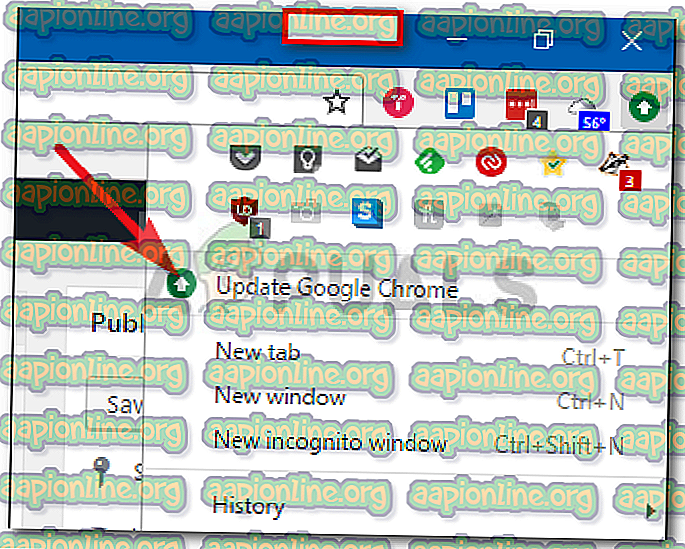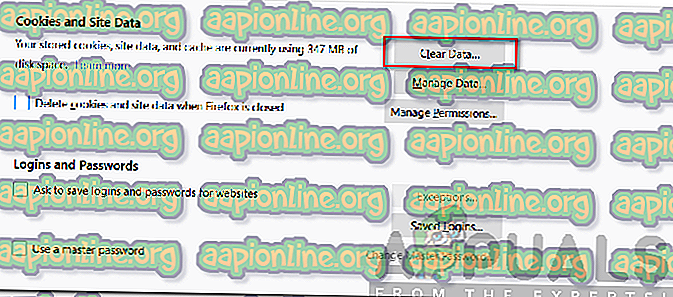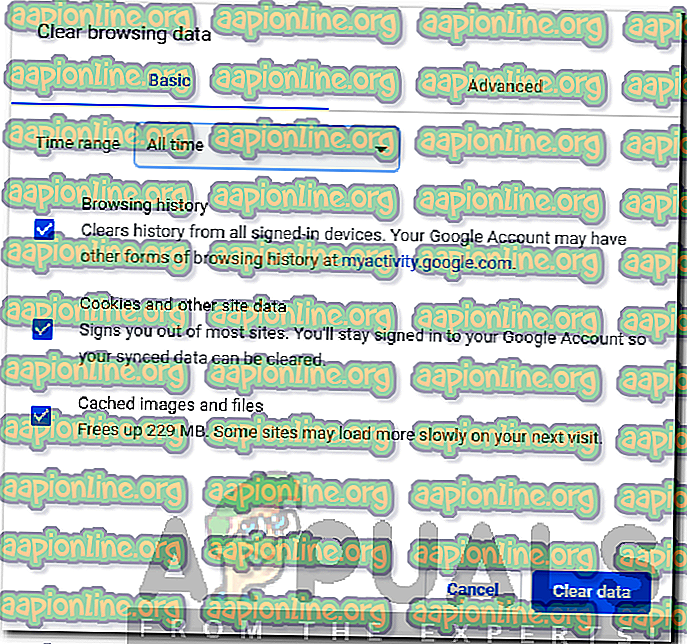Jak opravit chybu, ke které došlo v Spotify Web Player?
Spotify poskytuje jednu z nejlepších služeb streamování médií. Má na počítači nainstalované funkce, webový přehrávač a stolní aplikaci. Webový přehrávač je jedním z nejnavštěvovanějších stránek, protože poskytuje kvalitní hudbu a zábavu. Při pokusu o použití webového přehrávače Spotify však mohou nastat určité problémy. Jedním z těchto problémů je chyba „ Došlo k chybě “ následovaná slovy „ Něco se pokazilo. Zkuste stránku načíst znovu. 'zpráva. Tato zpráva se zobrazí při pokusu o přístup k webovému přehrávači.

Chybová zpráva má několik příčin a může se lišit v závislosti na vašem scénáři. Pro některé to může být způsobeno webovým prohlížečem, který používají, zatímco pro jiné to může být mezipaměť prohlížeče nebo soubory cookie. Přesto je zde chyba a vy potřebujete řešení, jak ji vyřešit. V tomto článku se zmíním o příčinách chybové zprávy a poté uvedeme některá řešení, která fungovala pro jiné uživatele.
Co způsobuje v aplikaci Spotify Web Player zprávu „Došlo k chybě“?
Protože se chybová zpráva objeví při návštěvě webového přehrávače Spotify, může to být způsobeno různými důvody. Za tímto účelem musíte nejprve zajistit, zda webový přehrávač pracuje na jiných zařízeních ve vaší síti nebo ne. Pokud tomu tak je a problém je omezen pouze na vaše zařízení, je to dobrá zpráva a problém může být způsoben níže uvedenými příčinami. Pokud tomu tak není, budete muset kontaktovat poskytovatele internetových služeb.
- Mezipaměť nebo soubory cookie webového prohlížeče: Mezipaměť vašeho prohlížeče nebo soubory cookie uložené na webu Spotify ve vašem systému mohou být někdy příčinou problému, který vám brání v přístupu na web. V takovém případě budete muset jednoduše soubory cookie a mezipaměť.
- Zastaralý prohlížeč: Pokud používáte zastaralou verzi webového prohlížeče, je pravděpodobné, že pro vás mnoho webů nebude fungovat. Zastaralý prohlížeč znamená, že vám chybí požadavky potřebné pro streamování videa nebo zvuku.
- Nepodporovaný prohlížeč: Další příčinou chybové zprávy je použití nepodporovaného webového prohlížeče. Existuje několik prohlížečů, které Spotify nepodporuje. Nebudete tedy moci streamovat obsah Spotify, pokud používáte některý z těchto prohlížečů, např. Safari.
Nyní, když byly uvedeny příčiny problému, pojďme se dostat k řešení, která vám pomohou problém vyřešit.
Řešení 1: Ujistěte se, že používáte podporovaný prohlížeč
První, co musíte udělat, pokud nepoužíváte Firefox nebo Google Chrome, když se zobrazí chybová zpráva, se ujistěte, že používáte prohlížeč, který je podporován Spotify. Pokud jste uživatel Mac a používáte výchozí webový prohlížeč Safari, pak pro vás máme nějaké špatné zprávy. Webový prohlížeč Safari již není podporován společností Spotify a pro přístup k webovému přehrávači budete muset stáhnout Firefox nebo Google Chrome, nebo si můžete jednoduše stáhnout verzi Spotify pro stolní počítač.
Zde je seznam webových prohlížečů, které jsou podporovány Spotify.
Řešení 2: Aktualizujte svůj prohlížeč
Pokud používáte zastaralou verzi webového prohlížeče, mnoho stránek pro vás nebude fungovat, zejména ty, které streamují média, jako je Spotify. Důvodem je (mimo jiné), že zastaralá verze webového prohlížeče nemá schopnost podporovat veškerý obsah zobrazený na webu. Proto se ujistěte, že máte nejnovější verzi webového prohlížeče, který používáte. Jak aktualizovat Firefox a Google Chrome:
Mozilla Firefox:
- Otevřete Mozilla Firefox . Klikněte na tlačítko nabídky v pravém horním rohu a vyberte Možnosti .
- Přejděte dolů do sekce Aktualizace Firefoxu .
- Tam klikněte na Zkontrolovat aktualizace .

- Nainstalujte aktualizace a zkuste použít webový přehrávač.
Google Chrome:
- Spusťte Google Chrome a klikněte na tlačítko Další v pravém horním rohu.
- Pokud je k dispozici aktualizace, zobrazí se další tlačítko barevně a v seznamu se zobrazí „ Aktualizovat Google Chrome “.
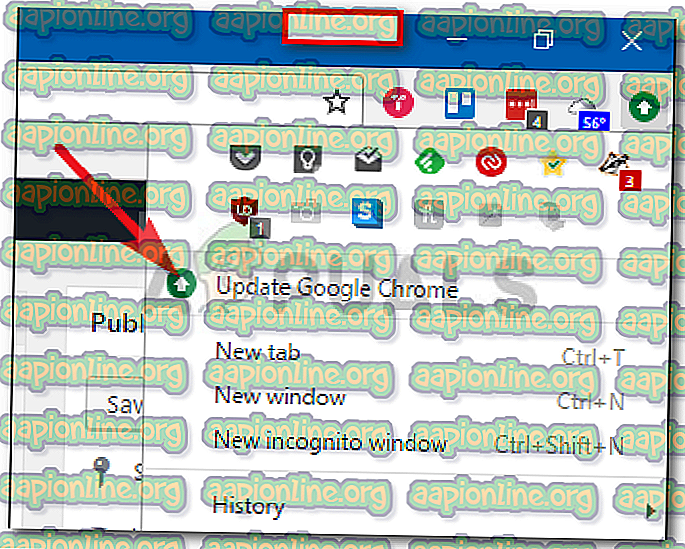
- Klikněte na něj a počkejte na dokončení.
Řešení 3: Vymažte mezipaměť prohlížeče a soubor cookie
Nakonec poslední věcí, kterou můžete vyřešit, je vymazat mezipaměť prohlížeče a soubory cookie. Mezipaměť je dočasné soubory, které jsou uloženy ve vašem počítači při návštěvě webových stránek, aby se načítaly rychleji. Cookies jsou uloženy na webových stránkách, které navštívíte, a obsahují užitečné informace o vaší relaci na webu. Postup vymazání mezipaměti prohlížeče a souborů cookie:
Mozilla Firefox:
- Spusťte prohlížeč Mozilla Firefox, klikněte na tlačítko Nabídka a poté vyberte Možnosti .
- Na levé straně přepněte do sekce Ochrana osobních údajů a zabezpečení .
- Přejděte dolů na Cookies a data stránek .
- Klikněte na Vymazat data a poté stiskněte Vymazat .
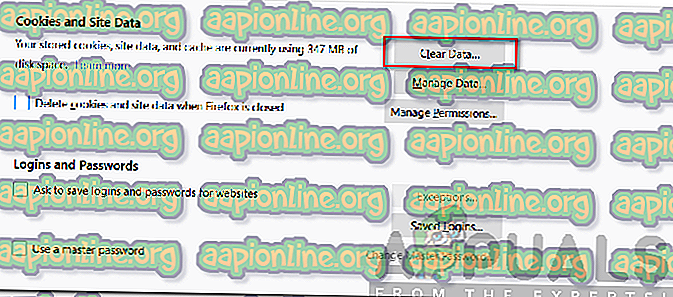
Google Chrome:
- Otevřete Google Chrome . Klikněte na tlačítko Další, přejděte na Další nástroje a poté vyberte Vymazat data prohlížení .
- Nyní vyberte časové období nahoře. Chcete-li být na bezpečné straně, vyberte možnost Vždy .
- Klikněte na Vymazat data.
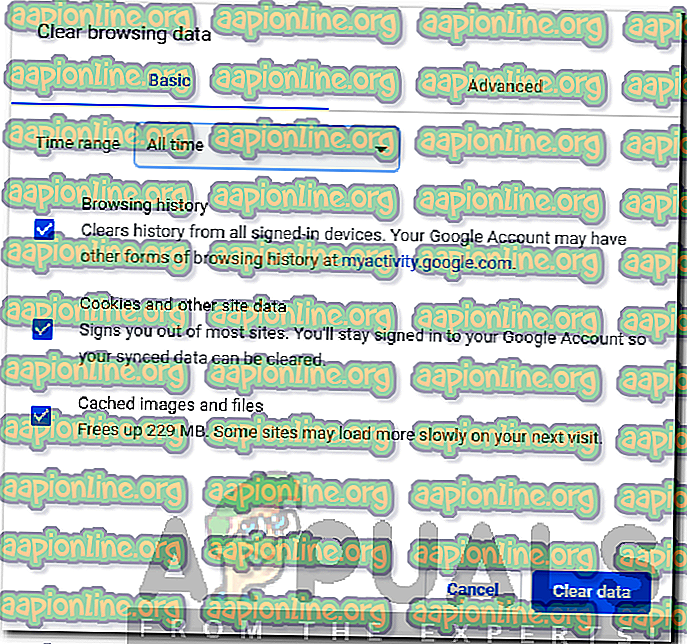
- Zkuste znovu použít webový přehrávač.